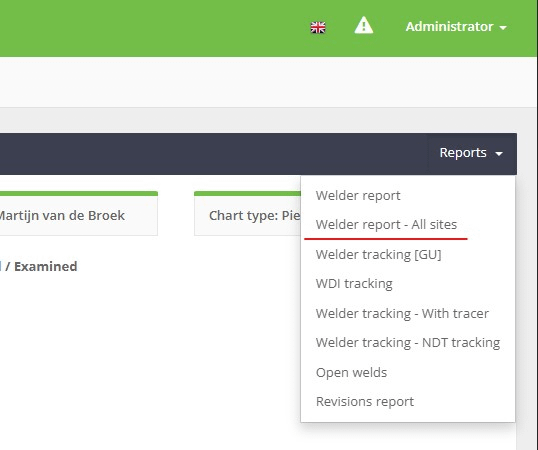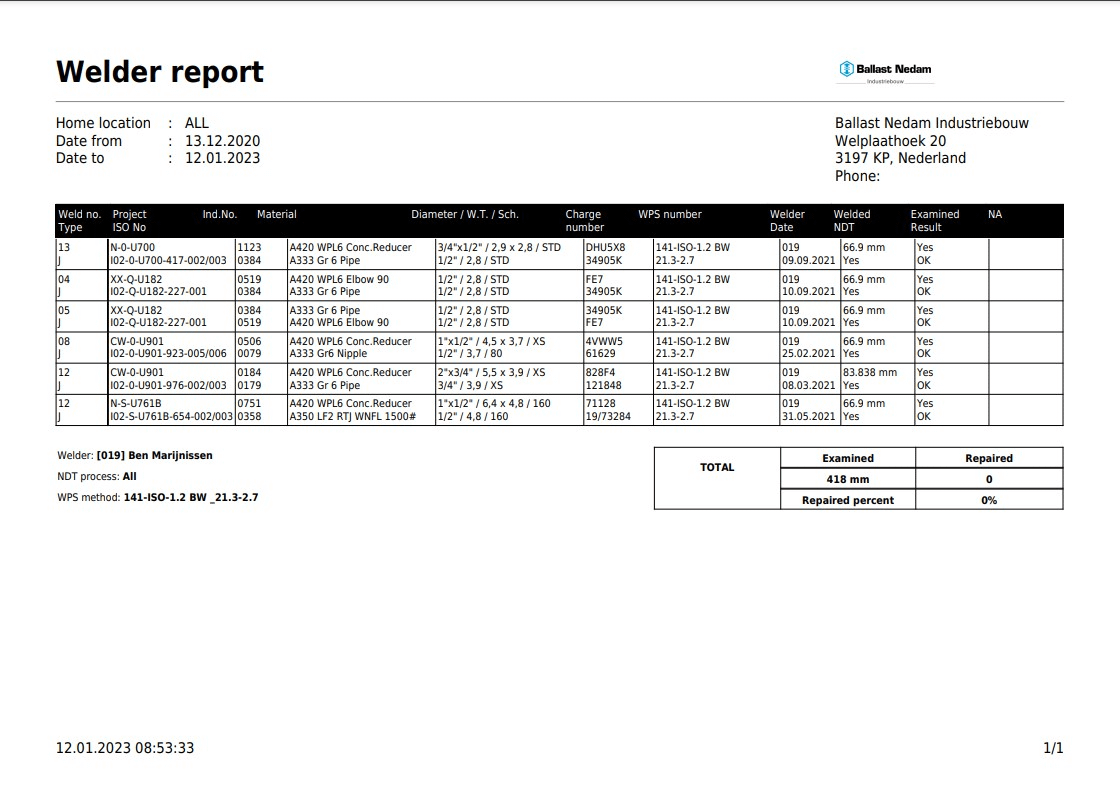5.05.Dashboard
Wanneer WeldPilot wordt gestart, wordt het dashboard als eerste geopend. Standaard is de filter ingesteld om een periode van één maand weer te geven. Je kunt de periode en filters wijzigen om een gewenst overzicht te creëren.

Met de functionaliteit “view” krijg je nog meer inzicht in de voortgang van je project. Hier kan je eenvoudig schakelen tussen een weergave van getallen of milimeters. Dit maakt het mogelijk om snel te zien hoeveel lassen er binnen een bepaalde periode of projectfase zijn voltooid.
Hoe werkt het?
– Gebruik filters voor gerichte analyses
Aan de linkerkant van het dashboard kun je zoals altijd filters instellen, bijvoorbeeld op datum of andere relevante criteria. Dit stelt je in staat om specifieke delen van een project te analyseren.
– Weergaveoptie voor lassen
Rechtsboven in het dashboard, naast het menu ‘Reports’, vind je nu het menu ‘View’. Hier kun je eenvoudig schakelen tussen de weergave in millimeters en de weergave in aantallen.
Met de ingevoerde parameters kun je ook verschillende rapporten genereren. Klik op de knop ‘Report’ en selecteer het gewenste rapport.
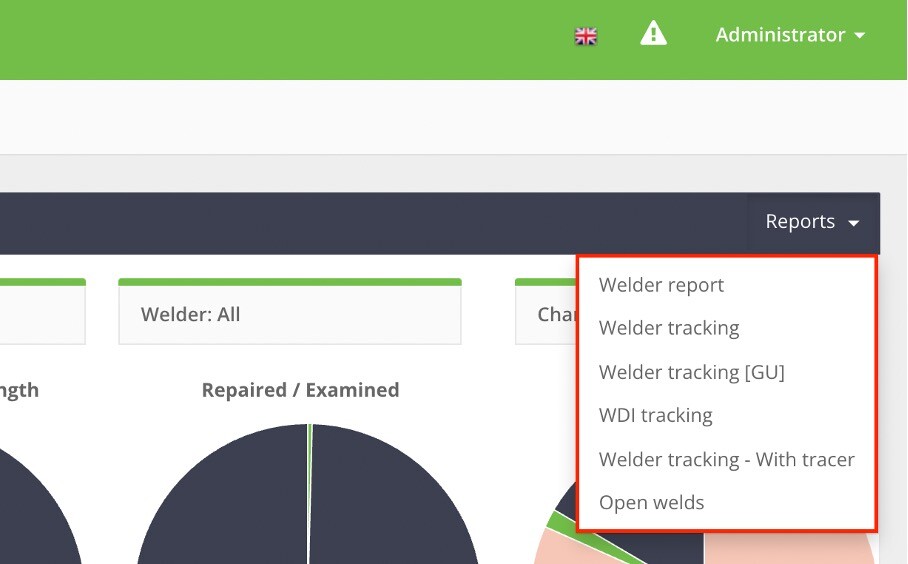
Rapport om het NDO-percentage te monitoren:
- Selecteer een periode tussen twee datums;
- Selecteer een lasser;
- Selecteer WPS methodiek;
- Klik vervolgens op ‘Filter’;
- Wacht tot het dashboard is ververst;
- Ga naar het menu ‘Reports’;
- Selecteer ‘Welder tracking – NDT tracking’;
- Geef aan in het pop-up venster welk percentage je wilt zien, bijvoorbeeld <25%;
- Geef vervolgens aan of je ook geteste lassen wilt zien;
- Klik vervolgens op ‘Go’

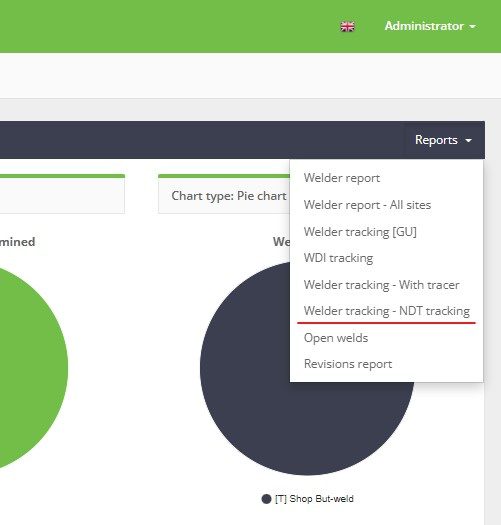
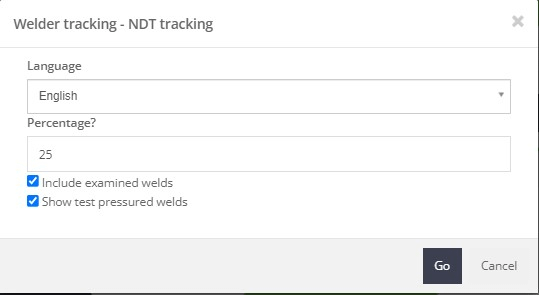
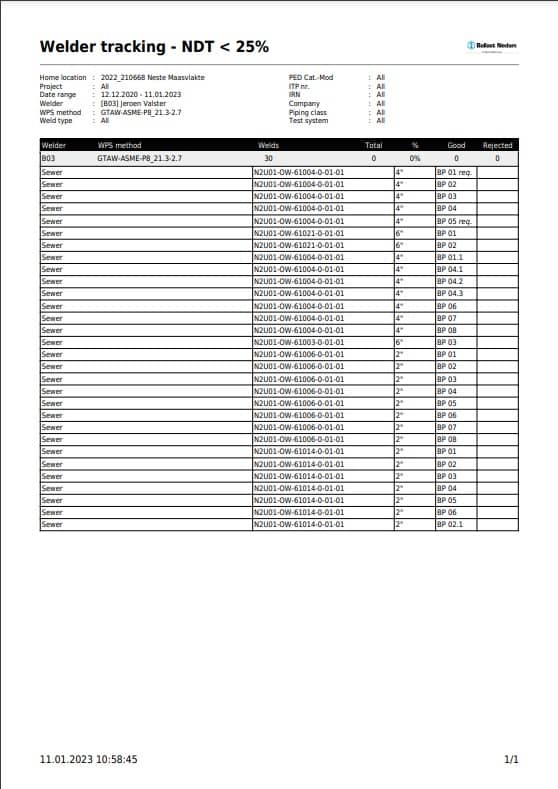
Revisieoverzicht rapport:
- Ga naar het dashboard van WeldPilot;
- Klik op “Rapporten”;
- Klik vervolgens op “Revisies rapport”;

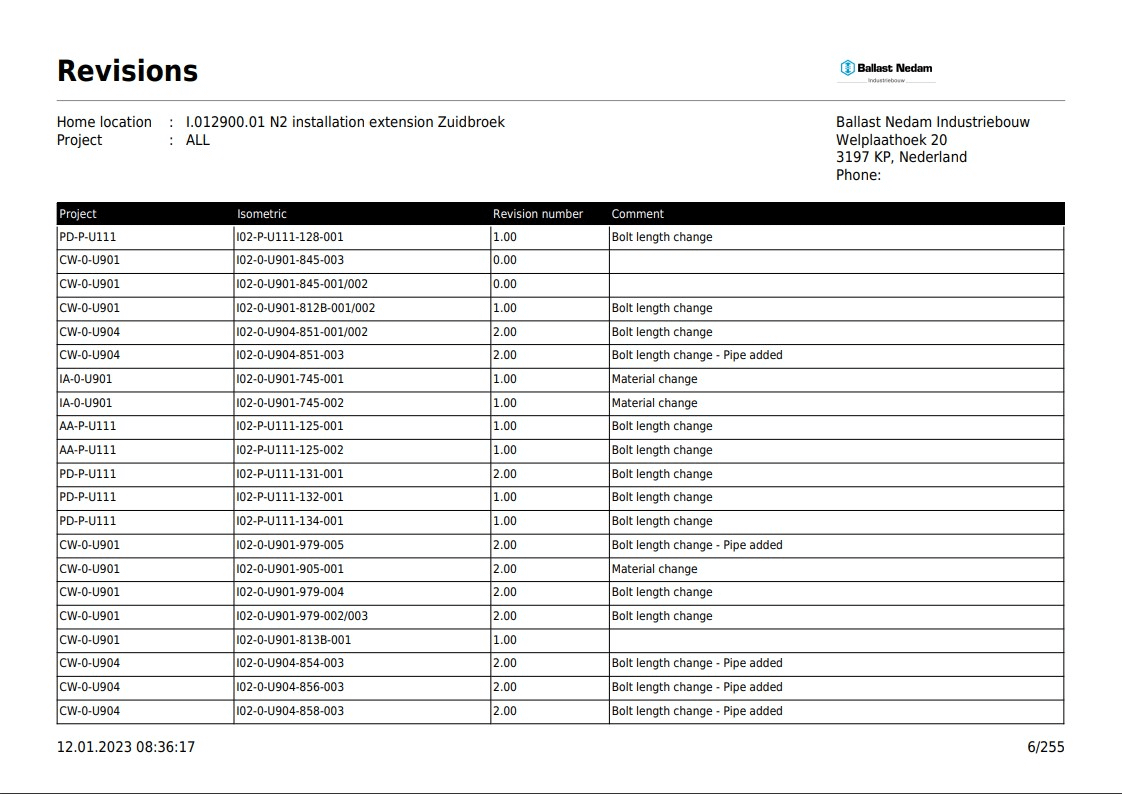
Het aanmaken van globaal rapport van een lasser met NDT-lassen als basis voor periodiek verlengen van las-certificaten:
- Ga naar het dashboard van WeldPilot;
- Selecteer een periode tussen twee datums;
- Selecteer lasser;
- Selecteer eventueel WPS;
- Klik vervolgens op ‘Filter’;
- Ga vervolgens naar ‘Reports’